
Sa kini nga panudlo detalyado kung giunsa pagtangtang ang bag-ong mga dokumento ug mga site sa tuo nga pag-klik sa mga icon sa Windows Taskbar 10 sa lainlaing mga paagi. Ang usa ka susama nga hilisgutan mahimong mapuslanon: Giunsa pagtangtang ang kanunay nga gigamit nga mga folder sa Windows 10 Explorer.
- Kung diin ang bag-ong mga dokumento gitipigan
- Pagpugong sa Bag-ong mga Dokumento sa Windows 10 Parameter
- Giunsa Pagtangtang ang Pinakabag-ong mga Files gamit ang Gedit.msc
- Pagtudlo sa Video
Sa wala pa ka magsugod bahin sa kung diin ang mga labing bag-o nga mga dokumento gitipigan (o labi pa nga mga label sa kanila): Kung ablihan nimo ang konduktor ug pag-paste sa address bar % AppData% \ Microsoft \ Windows Bukas ang folder sa sulod diin makita nimo ang usa ka folder sa serbisyo. "Bag-ong mga Dokumento" , Kini nga kini naglangkob sa tanan nga kini nga mga elemento ug mahimong makuha gikan didto (ang mga dokumento sa gigikanan dili mawala, ang yano nga mga label gitipigan dinhi).
Pagpugong sa Bag-ong mga Dokumento sa Windows 10 Parameter
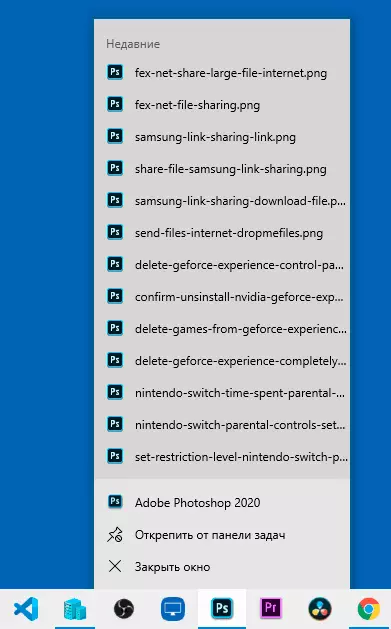
Ang kadali nga paagi aron dili ma-disable ang pagpreserbar sa labing bag-o nga bukas nga mga file sa mga programa mao ang paggamit sa Windows 10:
- Pag-adto sa mga parameter (pagdaug + i mga yawe mahimo usab nga interesado sa ubang mga Windows 10 Hotkeys) - Personalization - Pagsugod.
- Patya ang "Ipakita ang labing bag-o nga bukas nga mga butang sa lista sa mga pagbalhin sa Start Menu, sa taskbar ug sa katulin sa explorer.
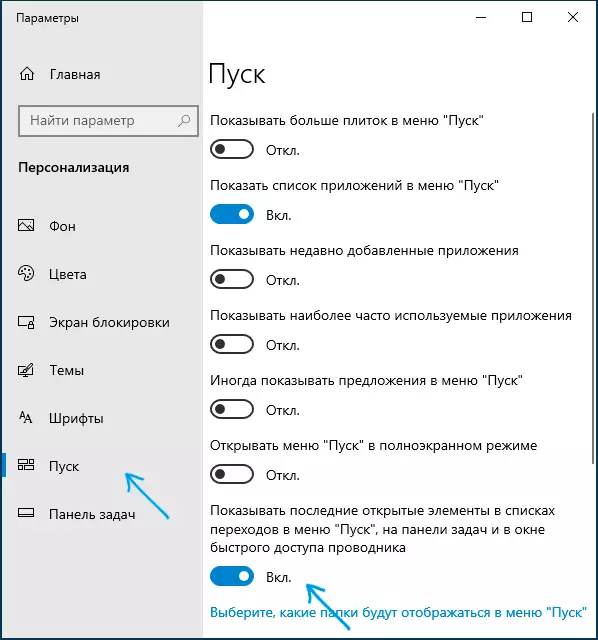
Tapuson, pagkahuman sa pagkahuman, ang mga bag-o nga file, site ug uban pang mga elemento mohunong sa pagpakita sa taskbar, ingon man sa "dali nga pag-access" bisan kung ang kanunay nga pag-access "bisan sa kanunay nga gigamit nga mga folder magpadayon didto.
Giunsa Pagtangtang ang Pinakabag-ong mga Files gamit ang lokal nga palisiya sa pag-edit sa grupo nga gedit.msc
Ang mosunud nga pamaagi angay ra alang sa Windows 10 Pro ug Enterprise, sa bersyon sa balay sa lokal nga editor sa palisiya sa grupo nawala:
- Padayon ang mga yawe WIN + R. sa keyboard, pagsulod gedit.msc. Ug ipadayon ang Enter.
- Sa editor sa palisiya sa lokal nga grupo nga nagbukas, moadto sa seksyon sa pagsiguro sa gumagamit - mga template sa administrasyon - pagsugod sa menu ug taskbar.
- Doble-klik ang "Ayaw pagtipig og kasayuran bahin sa bag-o nga gibuksan nga kasayuran nga" parameter ug ibutang ang kantidad nga "sa".

- Ibutang ang mga setting ug isara ang editor sa palisiya sa lokal nga grupo.
Gibag-o nga mga pagbag-o kinahanglan nga ma-access nga wala mag-restart sa usa ka computer o laptop.
Video
Manghinaut ko nga ang usa ka tawo nga ang mga panudlo nahimo nga mapuslanon. Aduna ka bay mga pangutana? - Ipiho sa mga komento.
